メルぞうへの無料レポートの申請方法
今日はメルぞうへの無料レポートの申請方法をお伝えします。
メルぞうの発行者IDは取得済みとして説明します。
まずはメルぞうのトップページにアクセスします。
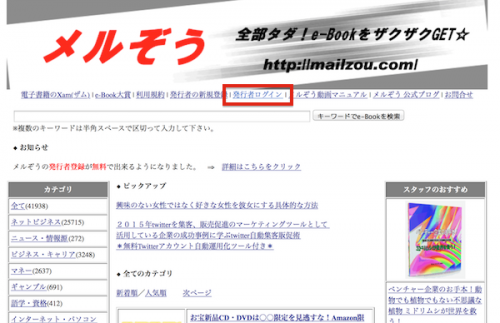
トップページにアクセスしたら、
発行者ログインをクリックします。
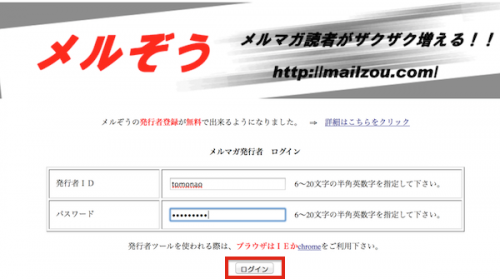
発行者IDとパスワード入力画面になりますので、
ここでメルぞうで発行されたIDとパスワードを入力し、ログインをクリックします。
次に発行者メニューが表示されます。
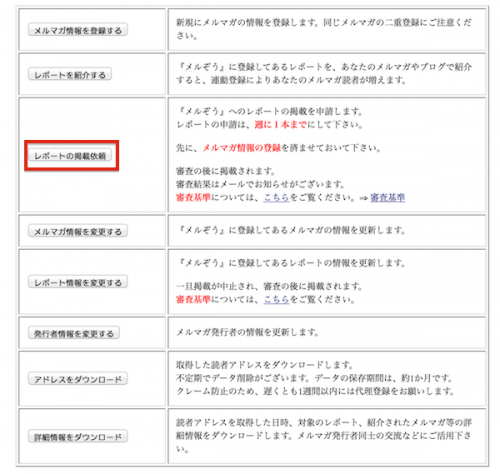
上から3番目のレポートの掲載依頼をクリックします。
無料レポートの掲載依頼の画面になります。
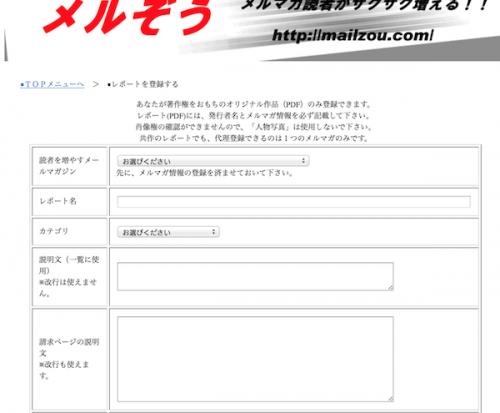
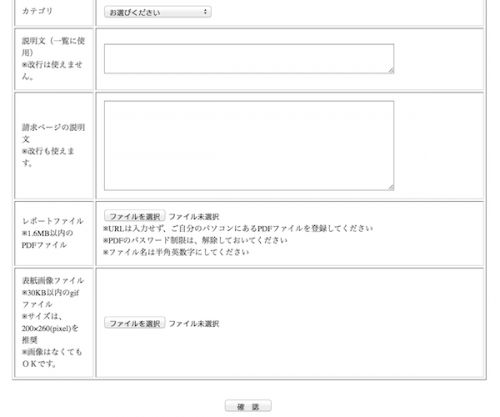
ここで上から順に必要事項を入力していきます。
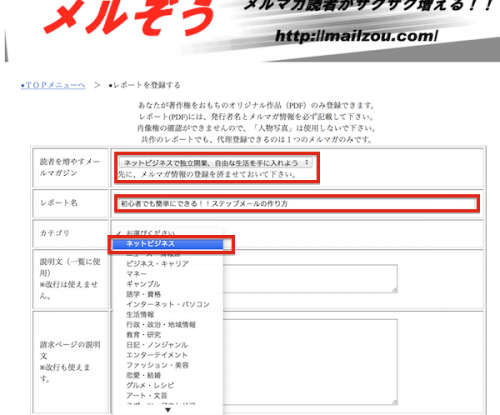
読者を増やすメールマガジンを選択し、
次に申請する無料レポートのレポート名を入力します。
プルダウンメニューを表示させカテゴリーを入力します。
今回はネットビジネスを選びました。
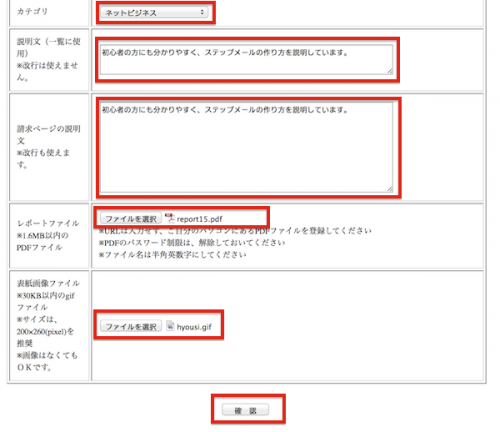
最初の説明文を入力します。
ここでは改行が使えませんので注意して下さい。
ここの説明文は掲載された時に表示されるものなので、
出来るだけ簡単に、そうして読者の方の興味を引く説明にしましょう。
あなたの無料レポートがダウンロードされるかどうかは、
ここの説明にかかっていますので、良く考えてから書いて下さい。
次の説明文は請求画面での説明文になります。
あなたの無料レポートに興味を持った方がクリックしたあとの、
画面の説明文になります。
ここでは先ほどの説明文でかけなかった事を書いて下さい。
もちろん上の説明文と同じでも構いませんが、
出来ればより詳しく説明していると、ダウンロードしてもらえる可能性があがります。
次にあなたが作った無料レポートのファイルを選びます。
この時、注意する事はファイル形式はPDFである事。
そうして容量は1.6MB以下である事です。
容量を越えると申請出来ませんので、注意して下さい。
画像を多用したPDFファイルの圧縮方法は、
私の以前の無料レポートに書いてありますので、参考にしてみて下さいね。
画像を多用したワード文章のファイル容量を小さくする方法
次に表紙用の画像ファイルを選択します。
ここで使える画像は30KB以内のGIFファイルになります。
推奨されているサイズは200PX×260PXです。
入力出来たら確認ボタンをクリックします。
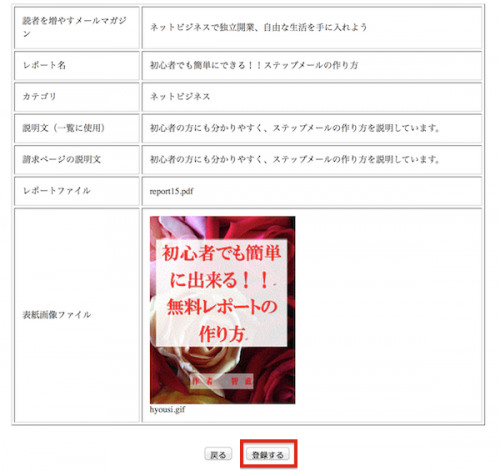
すると今まで入力したものの確認画面になりますので、
注意して確認して下さい。
この時、無料レポートのファイル名と画像のファイル名に、
間違いがないか注意して下さいね。
ここが間違っていると後で面倒な事になりますので、
特に注意して下さい。
確認が済んだら登録するをクリックします。
これでメルぞうへの無料レポートの申請は終わりです。
掲載までは通常一週間程度かかりますので、
時間には余裕をもって申請して下さいね。
Googleアドセンスで
月に3万円稼げるようになりました。
Googleアドセンスで
月に3万円稼いだ方法は
下のバナーをクリックして読んで下さい。











